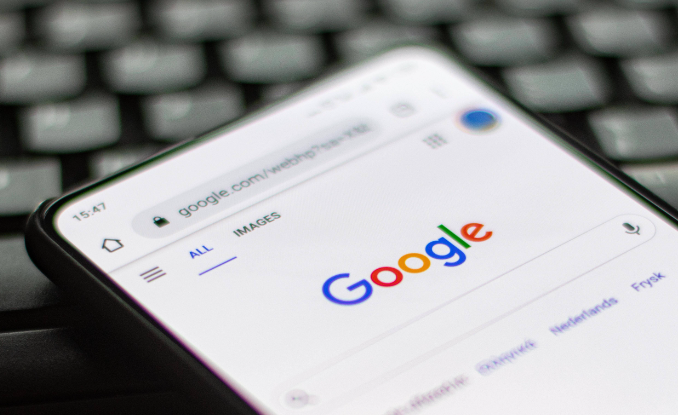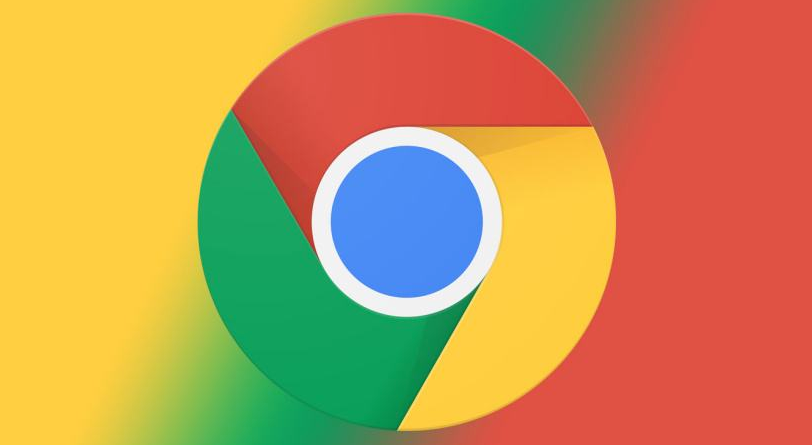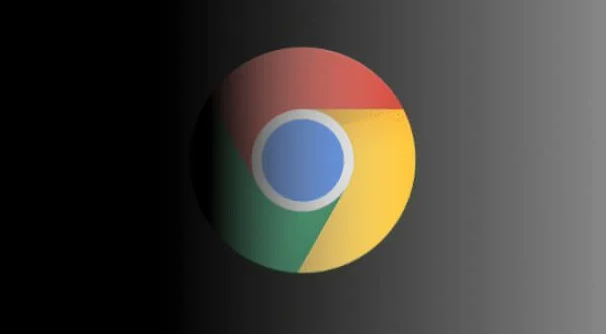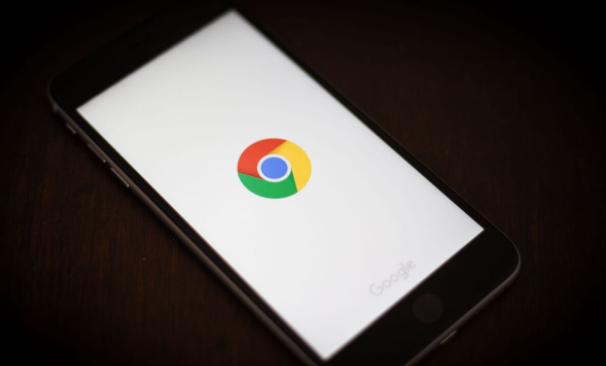Chrome浏览器下载失败时系统设置调整
时间:2025-06-18
来源:谷歌浏览器官网

1. 检查网络连接:确保设备已正确连接到网络,无论是Wi-Fi还是移动数据网络。如果使用Wi-Fi,尽量靠近路由器,以获得更强的信号和更稳定的连接。对于有线网络,检查网线是否插好,网卡驱动是否正常安装和更新。
2. 清理浏览器缓存:在浏览器中使用时间较长后,缓存可能会积累过多,影响网页加载和下载速度。可定期清理浏览器缓存,在设置中找到“隐私设置和安全性”选项,点击“清除浏览数据”,选择清除缓存等临时数据。
3. 关闭不必要的程序:部分后台运行的程序可能会占用网络带宽或系统资源,导致下载速度变慢或下载失败。按“Ctrl + Shift + Esc”组合键打开任务管理器,在“进程”选项卡中,查看正在运行的程序,对于不需要的程序,选中后点击“结束任务”来关闭它们。
4. 调整电源模式:如果设备使用的是笔记本电脑,且电源模式为节能模式,可能会限制网络速度和系统性能。可切换到平衡模式或高性能模式,以提高下载速度。在电脑的控制面板中,找到“电源选项”,选择合适的电源模式。
5. 检查防火墙和安全软件设置:防火墙或安全软件可能会阻止Chrome浏览器的下载功能。检查防火墙和安全软件的设置,将Chrome浏览器添加到信任列表或允许其进行网络访问。